엑셀 무료 체험판 구독을 취소하고 싶으신가요?
엑셀 무료 체험판 구독을 안전하게 취소하는 방법과 구독 취소 후 엑셀 데이터를 관리하는 방법에 대해 자세히 알아보세요.
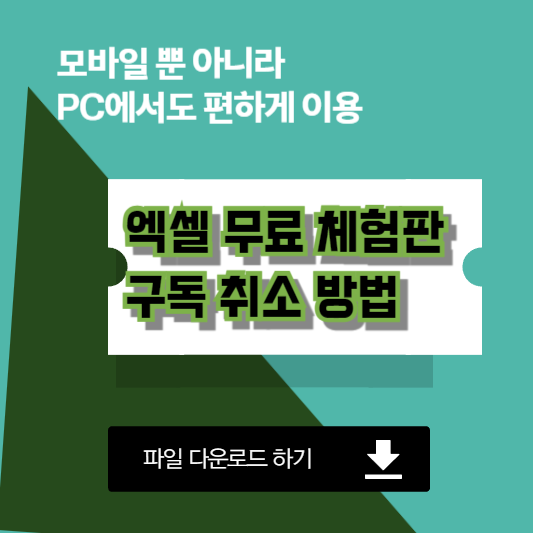
엑셀 무료 체험판은 유용하지만, 체험 기간이 끝난 후 자동으로 유료 구독으로 전환될 수 있습니다. 따라서 체험판을 사용해본 후 더 이상 필요하지 않다면 구독을 취소하는 것이 중요합니다. 또한, 구독 취소 후에도 데이터를 안전하게 보관할 수 있도록 적절한 백업 절차를 밟아야 하니, 구독 취소 방법과 데이터 관리 방법에 대해 자세히 알아보세요.
1. 엑셀 무료 체험판 구독 취소 방법
✅ Microsoft 계정으로 로그인
먼저 Microsoft 공식 웹사이트에 접속하여 체험판을 신청했던 계정으로 로그인합니다. 로그인 후 계정 설정 페이지로 이동합니다.
✅ 서비스 및 구독 관리 페이지로 이동
계정 설정에서 “서비스 및 구독” 또는 “제품 및 서비스” 섹션을 찾아 클릭합니다. 이 페이지에서는 현재 활성화된 모든 구독 목록을 확인할 수 있습니다.
✅ Office 365 구독 찾기
현재 활성화된 구독 목록에서 Office 365 (또는 Microsoft 365) 체험판을 찾습니다. 체험판 구독은 “구독 상태”에 따라 표시됩니다.
✅ 구독 관리 옵션 선택
해당 구독 옆에 있는 “관리” 버튼을 클릭합니다. 여기에서 구독에 대한 다양한 옵션을 확인할 수 있습니다.
✅ 구독 취소 선택
“구독 취소” 또는 “자동 갱신 해제” 옵션을 찾아 선택합니다. 취소 과정에서 취소 사유를 묻는 경우가 있으므로, 적절한 사유를 선택하고 최종적으로 취소를 확인합니다.
✅ 취소 확인 메시지 확인
구독 취소가 완료되면 확인 메시지가 표시됩니다. 이 메시지를 통해 구독이 성공적으로 취소되었는지 확인할 수 있습니다.
2. 구독 취소 시 엑셀 데이터 관리 방법
✅ 데이터 접근 제한
구독 취소 후에는 엑셀 파일에 대한 편집 권한이 제한될 수 있습니다. 일정 기간 동안은 읽기 전용으로 파일에 접근할 수 있지만, 장기적으로는 접근이 불가능해질 수 있습니다.
✅ OneDrive 저장 데이터
OneDrive에 저장된 파일은 일정 기간 동안 접근 가능할 수 있지만, 장기적인 보관을 위해서는 별도로 저장하는 것이 좋습니다. 중요 문서를 안전하게 백업해두는 것이 중요합니다.
✅ 데이터 백업
구독 취소 전에 모든 중요한 엑셀 파일을 로컬 컴퓨터나 외부 저장 장치에 백업해두는 것이 매우 중요합니다. 파일을 안전하게 보관하려면 여러 장소에 백업하는 것이 좋습니다.
✅ 파일 형식 변환
필요한 경우, 엑셀 파일을 CSV나 다른 호환 가능한 형식으로 변환하여 저장해둘 수 있습니다. 이렇게 하면 다른 스프레드시트 프로그램에서도 파일을 열 수 있습니다.
✅ 무료 대안 활용
Google Sheets나 Excel Online과 같은 무료 대안을 사용하여 기존 데이터를 계속 관리할 수 있습니다. 이러한 서비스들은 대부분의 엑셀 기능을 지원하며, 무료로 사용할 수 있습니다.
✅ 데이터 이전
구독 취소 전에 중요한 데이터를 다른 플랫폼이나 서비스로 이전하는 것을 고려해볼 수 있습니다. 이를 통해 데이터 손실을 방지할 수 있습니다.
엑셀 무료 대안 프로그램 알아보기!!!
3. 구독 취소 후 엑셀 데이터를 백업하는 방법
✅ 로컬 저장
모든 중요한 엑셀 파일을 컴퓨터의 로컬 드라이브에 저장합니다. 외장 하드 드라이브나 USB 드라이브와 같은 외부 저장 장치에도 복사본을 만들어 두는 것이 좋습니다.
✅ 클라우드 서비스 활용
Google Drive나 Dropbox와 같은 무료 클라우드 서비스를 이용하여 파일을 백업합니다. 이렇게 하면 언제 어디서나 파일에 접근할 수 있습니다.
✅ 파일 형식 변환
엑셀 파일을 CSV(쉼표로 구분된 값) 형식으로 저장합니다. 이 형식은 대부분의 스프레드시트 프로그램에서 열 수 있습니다.
✅ 무료 대안 사용
Google Sheets나 Excel Online과 같은 무료 웹 기반 스프레드시트 서비스로 파일을 옮깁니다. 이러한 서비스들은 대부분의 엑셀 기능을 지원하며, 무료로 사용할 수 있습니다.
✅ 파일 히스토리 기능 활용
Windows 10의 파일 히스토리 기능을 사용하여 정기적으로 엑셀 파일을 백업합니다. 이 기능을 통해 자동으로 파일의 복사본을 생성할 수 있습니다.
✅ 압축 백업
여러 엑셀 파일을 하나의 압축 파일로 만들어 저장 공간을 절약하고 관리를 용이하게 합니다.
4. 마무리
엑셀 무료 체험판을 사용해본 후, 구독을 취소하고 데이터를 안전하게 관리하는 것은 매우 중요합니다. 구독을 취소하기 전에 데이터를 백업하고, 무료 대안을 활용하여 지속적으로 데이터를 관리할 수 있는 방법을 찾으세요. 이를 통해 데이터 손실을 방지하고, 필요한 기능을 계속 사용할 수 있습니다.
함께 보면 좋은 유용한 팁
– 자세한 내용은 아래 포스팅을 참고해 주세요. –